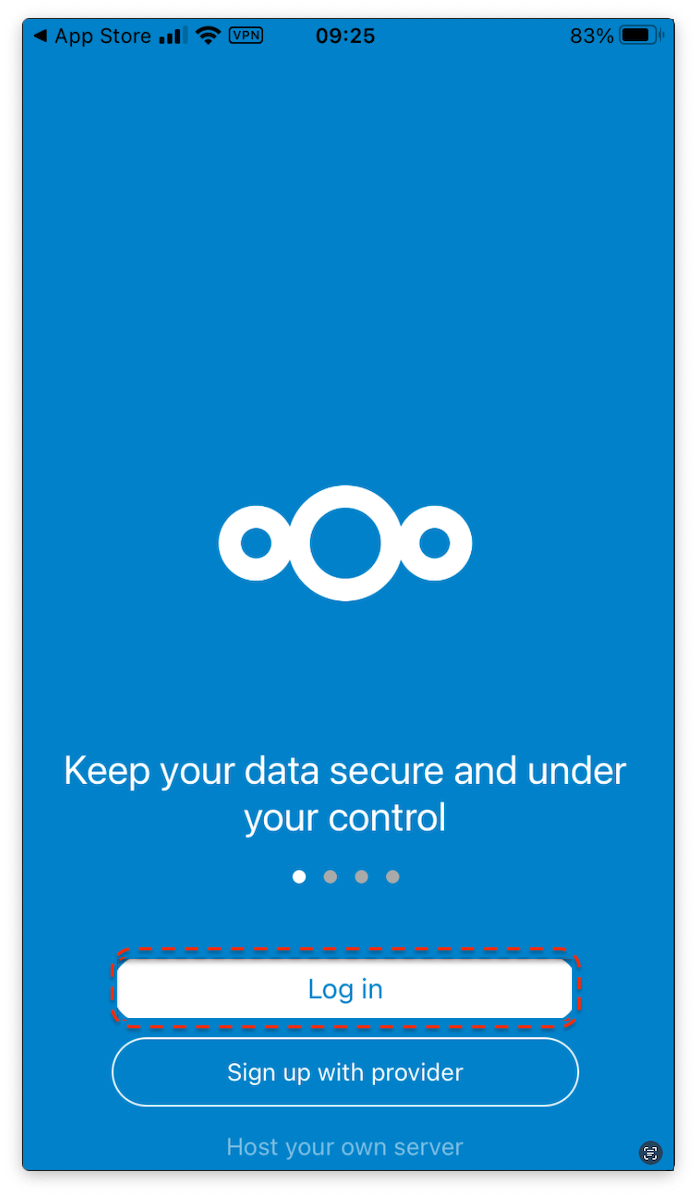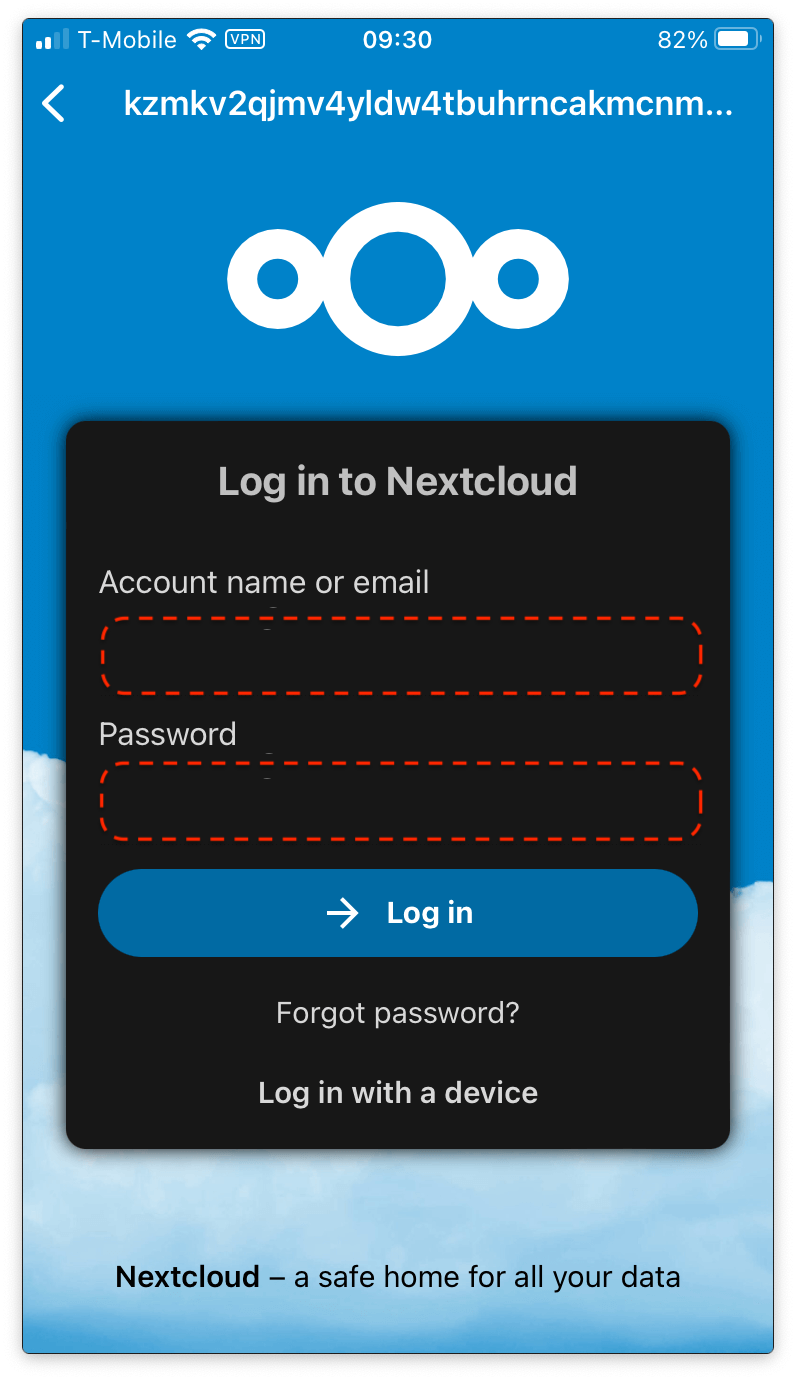Sincronização do Nextcloud com Dispositivos iOS
Esta documentação detalha como configurar a sincronização do seu Nextcloud com dispositivos iOS (iPhone, iPad) para arquivos, contatos e calendários.
1. Sincronização de Arquivos
Para sincronizar seus arquivos do Nextcloud com seu dispositivo iOS, você precisará do aplicativo oficial do Nextcloud para iOS.
1.1. Instalar o Aplicativo Nextcloud
- Abra a App Store no seu dispositivo iOS.
- Pesquise por "Nextcloud".
- Baixe e instale o aplicativo oficial do Nextcloud.
1.2. Conectar ao seu Servidor Nextcloud
- Abra o aplicativo Nextcloud no seu dispositivo iOS.
- Na tela de boas-vindas, insira o endereço do seu servidor Nextcloud (ex: https://seunextcloud.com).
- Toque em "Conectar".
- Você será redirecionado para a página de login do seu Nextcloud no navegador. Insira suas credenciais (nome de usuário e senha) e faça login.
- Após o login bem-sucedido, o aplicativo Nextcloud no seu iOS será conectado ao seu servidor.
1.3. Gerenciar Arquivos
No aplicativo Nextcloud para iOS, você pode:
- Visualizar arquivos: Navegue pelas suas pastas e visualize arquivos diretamente no aplicativo.
- Fazer upload: Envie fotos, vídeos e outros arquivos do seu dispositivo para o Nextcloud.
- Baixar: Baixe arquivos do Nextcloud para o seu dispositivo para acesso offline.
- Compartilhar: Compartilhe arquivos e pastas diretamente do aplicativo.
- Sincronização automática de fotos: Configure o upload automático de fotos e vídeos da sua câmera para o Nextcloud.
2. Sincronização de Calendários (CalDAV)
Para sincronizar seus calendários do Nextcloud com o aplicativo Calendário nativo do iOS, você usará o protocolo CalDAV.
- No seu dispositivo iOS, vá para Ajustes.
- Role para baixo e toque em "Calendário".
- Toque em "Contas".
- Toque em "Adicionar Conta".
- Selecione "Outra" como tipo de conta.
- Toque em "Adicionar Conta CalDAV".
- Preencha os seguintes detalhes:
- Servidor: O endereço do seu servidor Nextcloud (ex: seunextcloud.com).
- Nome de Usuário: Seu nome de usuário do Nextcloud.
- Senha: Sua senha do Nextcloud.
- Descrição: Um nome para a conta (ex: "Nextcloud Calendário").
- Toque em "Seguinte" no canto superior direito.
- O iOS tentará verificar a conta. Se for bem-sucedido, seus calendários do Nextcloud aparecerão no aplicativo Calendário.
3. Sincronização de Contatos (CardDAV)
Para sincronizar seus contatos do Nextcloud com o aplicativo Contatos nativo do iOS, você usará o protocolo CardDAV.
- No seu dispositivo iOS, vá para Ajustes.
- Role para baixo e toque em "Contatos".
- Toque em "Contas".
- Toque em "Adicionar Conta".
- Selecione "Outra" como tipo de conta.
- Toque em "Adicionar Conta CardDAV".
- Preencha os seguintes detalhes:
- Servidor: O endereço do seu servidor Nextcloud (ex: seunextcloud.com).
- Nome de Usuário: Seu nome de usuário do Nextcloud.
- Senha: Sua senha do Nextcloud.
- Descrição: Um nome para a conta (ex: "Nextcloud Contatos").
- Toque em "Seguinte" no canto superior direito.
- O iOS tentará verificar a conta. Se for bem-sucedido, seus contatos do Nextcloud aparecerão no aplicativo Contatos.
Observação: Para sincronização de fotos e vídeos, o aplicativo Nextcloud para iOS oferece uma funcionalidade de upload automático que pode ser configurada nas configurações do aplicativo. Certifique-se de que seu servidor Nextcloud esteja acessível pela internet para que a sincronização funcione corretamente.